Wie kann man die Durchstreichungsfarbe in Excel ändern, ohne die Textfarbe zu ändern?
Standardmäßig ist die Farbe der Durchstreichung gleich der Schriftfarbe des Zelleninhalts. Aus bestimmten Gründen müssen Sie jedoch die Farbe der Durchstreichung und die Textfarbe in einer Zelle trennen. Zum Beispiel möchten Sie den Zelleninhalt schwarz belassen und die Durchstreichung rot machen, wie im folgenden Screenshot gezeigt. Tatsächlich gibt es keine direkte Methode, die Farbe der Durchstreichung zu ändern, ohne die Textfarbe zu ändern. In diesem Artikel lernen Sie einen Trick kennen, um dies detailliert umzusetzen.

Ändern Sie die Farbe der Durchstreichung, ohne die Textfarbe zu ändern
Ändern Sie die Farbe der Durchstreichung, ohne die Textfarbe zu ändern
Dieser Abschnitt zeigt Ihnen, wie Sie eine Durchstreichung hinzufügen, indem Sie eine Linie in die Zelle einfügen, und dann die Linienfarbe in die gewünschte Farbe ändern. Bitte gehen Sie wie folgt vor.
1. Klicken Sie auf Einfügen > Form > Linie. Siehe Screenshot:

2. Zeichnen Sie dann eine Linie über den Zelltext, dem Sie eine Durchstreichung hinzufügen möchten, wie im folgenden Screenshot gezeigt.

3. Behalten Sie die Auswahl der Linie bei, um die Registerkarte „Zeichentools“ anzuzeigen, und wählen Sie dann eine Farbe für die Linie aus der Dropdown-Liste „Formkontur“ unter der Registerkarte „Format“ aus. Siehe Screenshot:
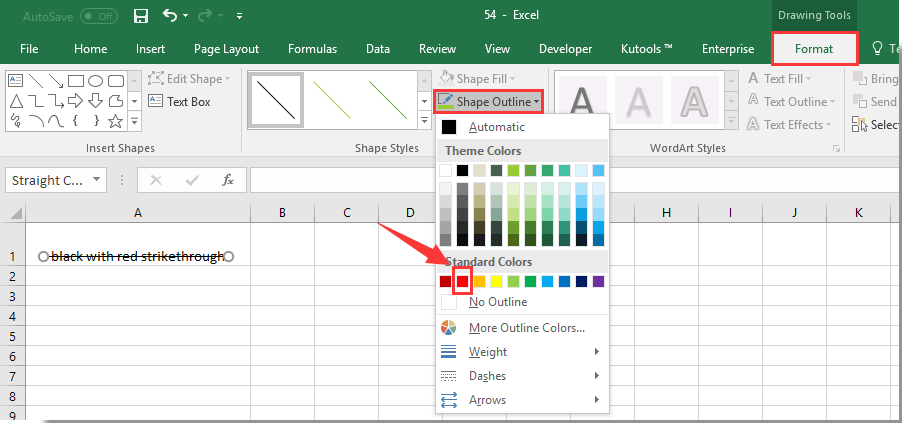
Dann können Sie das Ergebnis wie im folgenden Screenshot gezeigt sehen.

Verwandte Artikel:
- Wie macht man den Namen des Blatttabs gleich dem Zellenwert in Excel?
- Wie ändert man den Wert basierend auf der Zellenfarbe in Excel?
- Wie ändert man die Zellenfarbe, wenn die Zelle in Excel angeklickt oder ausgewählt wird?
Die besten Produktivitätstools für das Büro
Stärken Sie Ihre Excel-Fähigkeiten mit Kutools für Excel und genießen Sie Effizienz wie nie zuvor. Kutools für Excel bietet mehr als300 erweiterte Funktionen, um die Produktivität zu steigern und Zeit zu sparen. Klicken Sie hier, um die Funktion zu erhalten, die Sie am meisten benötigen...
Office Tab bringt die Tab-Oberfläche in Office und macht Ihre Arbeit wesentlich einfacher
- Aktivieren Sie die Tabulator-Bearbeitung und das Lesen in Word, Excel, PowerPoint, Publisher, Access, Visio und Project.
- Öffnen und erstellen Sie mehrere Dokumente in neuen Tabs innerhalb desselben Fensters, statt in neuen Einzelfenstern.
- Steigert Ihre Produktivität um50 % und reduziert hunderte Mausklicks täglich!
Alle Kutools-Add-Ins. Ein Installationspaket
Das Kutools for Office-Paket bündelt Add-Ins für Excel, Word, Outlook & PowerPoint sowie Office Tab Pro und ist ideal für Teams, die mit mehreren Office-Anwendungen arbeiten.
- All-in-One-Paket — Add-Ins für Excel, Word, Outlook & PowerPoint + Office Tab Pro
- Ein Installationspaket, eine Lizenz — in wenigen Minuten einsatzbereit (MSI-kompatibel)
- Besser gemeinsam — optimierte Produktivität in allen Office-Anwendungen
- 30 Tage kostenlos testen — keine Registrierung, keine Kreditkarte erforderlich
- Bestes Preis-Leistungs-Verhältnis — günstiger als Einzelkauf der Add-Ins